雖然台灣熊認為電競已經到了一個推過的程度(也許還稱不上氾濫…XD),但不得不說~在過去的這幾年間他確實達到一定的成效,會這樣說是因為台灣熊把PATRiOT ViPER V760 RGB機械式電競鍵盤帶去課堂讓學生體驗,在我的學生中竟然有將近1/3已經有實際使用機械式鍵盤,去年的學生機械式鍵盤占比大約是1/5,而且今年的學生對於”機械軸顏色”比較有概念,有學生可以依據手感正確辨識出是哪個顏色的機械軸,雖然還無法辨識出廠牌(這對高手也是高難度),但這已經相當讓台灣熊驚訝與開心!
 K01
K01
話說電競在產業已經推了一段時間,投入的品牌進進出出都有,但總的來說是持續有增加,尤其是以品項來說。這其中當然也要歸功於不少電腦主要零組件廠商的投入,博帝PATRiOT就是其中一家,之前已經在其他文章中提過,也就不多描述,這一篇就直接跟大家開箱瞧瞧,還有試打這支PATRiOT ViPER V760 RGB機械式電競鍵盤的心得,以及他的RGB功能操作、巨集功能及軟體的一些使用。這次試打的心得將以學生為主,看看新世代對博帝PATRiOT ViPER V760的見解。
在開箱之前順便提一下,這一組電競周邊有三件,分別是PATRiOT ViPER V360(耳機)、V560(滑鼠)與這一篇的V760(鍵盤),這是在組裝AMD平台電競PC時所試著做的不同搭配選擇,所以對組裝AMD Ryzen平台有興趣的,包括一樣是PATRiOT的M.2/NVMe SSD、DDR4記憶體組裝零件的,可以參考這一系列的開箱文喔!
一切就由這一篇開始 → 「[電腦組裝-系列文] 來組一台風格不同的電競電腦好了[菜單篇]看AMD+Gigabyte+PATRiOT的組裝清單」(點我前往)
(^(T)^) PATRiOT ViPER V760 RGB機械式電競鍵盤
在進行通電實際測試之前,就先來了解一下ViPER V760這支RGB電競鍵盤的規格諸元,還有當然是開箱瞧瞧咯!
 K02
K02
*註 在V760左邊的是同時期推出的 ViPER V560 電競滑鼠,有興趣的可以前往閱讀開箱文→「[review]優移動手感功能型導向之高性價比電競滑鼠 PATRiOT Viper V560開箱評測」(點擊前往)
ViPER V760 的設計採用現在正流行的懸浮按鍵設計,鍵身相當講究,採用的是航太級的鋁板。機械軸選用的是Q彈靜音的凱華(Kailh)茶軸(Brown),RGB絢麗多彩是電競必備元素,達1677萬色。另外有一個貼心的小設計,可以方便使用也兼顧省線美觀的作用,那就是串接USB PORT功能,PATRiOT把USBPORT一起延伸到鍵盤端,這樣不管是串接滑鼠、或是插USB隨身碟都顯得方便!

 K03-K04
K03-K04
有些玩家會為了不同遊戲換上不同顏色的鍵帽,這樣好在緊張時刻能以最短時間移動到正確的鍵位。但是插插拔拔對鍵軸或是鍵帽會是一種磨損,ViPER V760提供5組Gaming ProFiles讓你使用,除了已經預設方便使用者之外,也提供使用者自行錄製設定的功能,這在後面的單元會有進一步的操作資訊喔。
 K05
K05
除了104 KEY 防鬼鍵的設計,還有103個可程式化的巨集鍵可以依需要設定使用,當然還有豐富的RGB燈光特效可以透過簡單操作來展現你自己的電競風格,這些不管是透過程式操作,還是鍵盤直接控制,記得繼續看下去^_^。

 K06-K07
K06-K07
實測之前一起看一下ViPER V760的簡要規格, V760 提供2年保固。
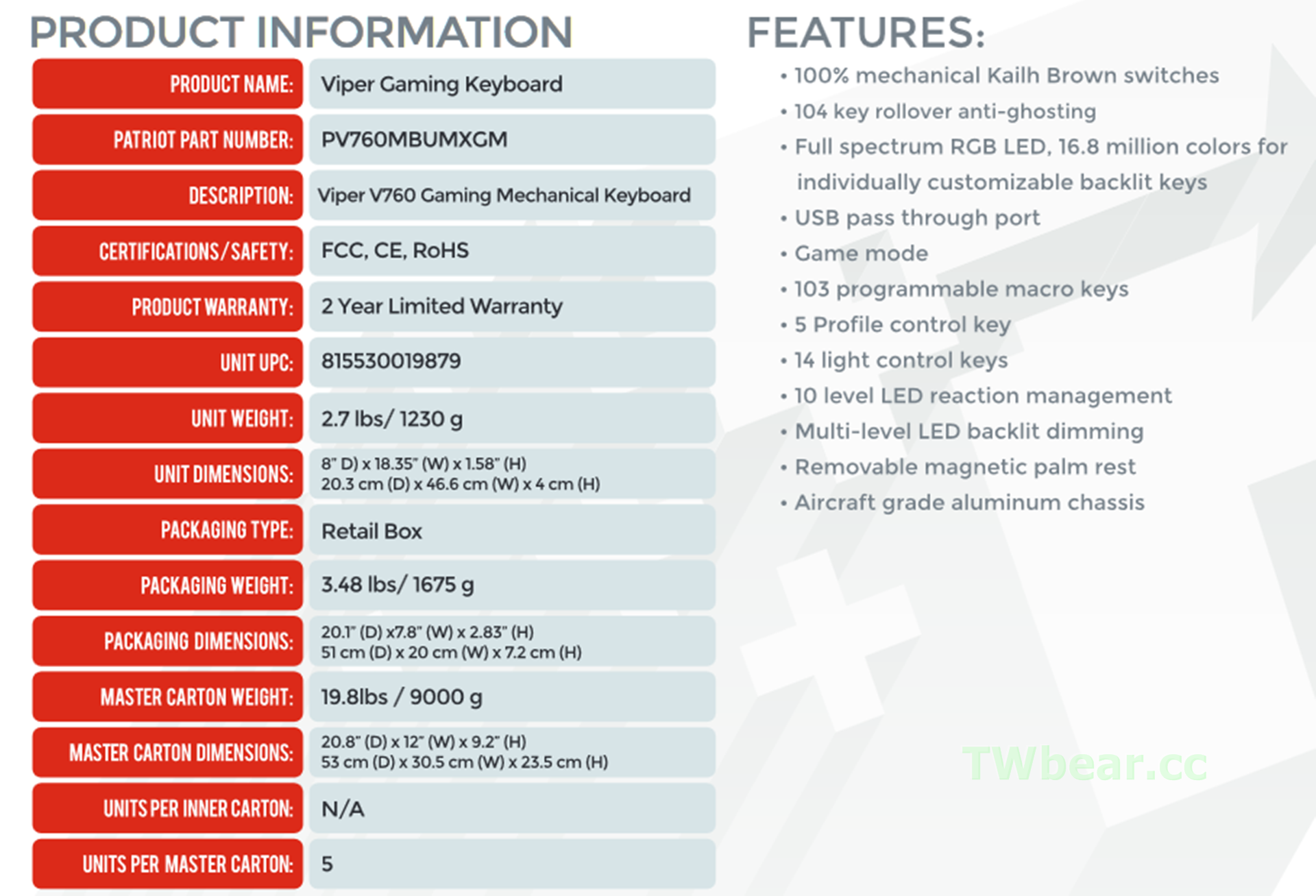 K08
K08
需要詳細資料(點擊前往)甚至使用手冊(點擊前往)做評估的可以上官網查閱(點擊前往)!
(^(T)^) ViPER V760 RGB機械式電競鍵盤背光效果與操作
開箱就跟RGB背光控制放在同一單元,既然檢視鍵盤當然就順便介紹一下相關的控制鍵,這樣比較順 ^_^ 。

 K09-K10
K09-K10
V760採用磁吸易拆式手托(護腕),護腕中間有嵌合設計、後面有止滑設計,所以手托在使用的時候還滿穩的,雖然不少電競高手不會去使用手托,但堆一般的使用者,尤其是不是在拚死活的電競遊戲之外,在純輸入時使用還是有幫助,減少手腕的揚起角度,對手腕還是有所照顧。

 K11-K12
K11-K12
有手托的V760不同角度欣賞
 K13
K13
去掉手托之後的V760
 K14
K14
V760一段式側開設計的腳墊,在止滑上有下功夫!

 K15-K16
K15-K16
未裝手托的V760側視圖
 K17
K17
直接一條編織線包裹兩條USB,橘的是鍵盤線、綠的是USB串接線,這樣可以美美的把USB拉一孔到手邊,要插隨身碟之類的就很方便!當然如果主機的USB孔不夠用的時候,綠色的USB線不插V760鍵盤功能是不受影響的,只有串接延伸出來的USB孔不能用而已!
 K18
K18
接下來就進入關鍵、精彩的ViPER V760 RGB燈光與特效控制咯!
鍵盤上ViPER毒蛇LOGO這一個按鍵就是[Fn]鍵!
 K19
K19
搭配[F1~F12]還有其他幾個鍵,就成了控制整個RGB LED顯示與特效的核心!


 K20-K22
K20-K22
我們先來看一下這些[Fn]+[Fx]組合功能鍵的功能與特效,接著有一段操作實測影片可以看!
[Fn]+[F1]~ [Fn]+[F5]自訂背光鍵 Lighting Profile (預設幾種常用遊戲背光鍵模式)
[Fn]+[F 6] 雷達/聚光燈/波浪模式 RADAR/SPOTLIGHT/WAVE MODES
[Fn]+[F 7] 漣漪模式 RIPPLE MODE
[Fn]+[F 8] 漩渦/貪食蛇模式 VORTEX/SIDEWINDER MODES
[Fn]+[F 9] 雨滴/回應模式 RAINDROP/REACTIVE MODES
[Fn]+[F 10] 呼吸模式 BREATHE MODE
[Fn]+[F 11] 靜態/光譜模式 STATIC/SPECTRUM MODES
部分功能鍵說明在下一頁,還有實測影片喔!
>>> 繼續閱讀 >> 下一頁 >>>>
[Fn]+[F 12] 錄製自訂背光鍵開關 BACKLIGHT RECORDING MODES (可以依據不同遊戲的需求指定亮燈與顏色)
[Fn]+[Pause Break] R → Reset 恢復出場預設值
K23 Video
不能內嵌播放時請點及這裡連結播放(點我):https://youtu.be/ifaDzQ7mcxg
看過影片之後相信對這些繽紛絢麗的特效應該就能掌握與運用,尤其是那個[Fn]+[F1]~ [Fn]+[F5] 根據你的使用習慣、慣常玩的遊戲或是軟體來指定背光按鍵,導引自己以最神速的方式移動手指達成任務。當然~有巨集需求的玩家,V760沒有忘記你,多達103個可程式化的巨集按鍵等你好好利用,繼續看下去!
(^(T)^) ViPER V760 設定管理軟體
ViPER V760有專用的設定管理軟體,沒有隨附於包裝中,有需要使用的玩家可以隨時到官網下載!安裝相當簡單,操作也相當直覺沒有難度,最高的難度應該是怎樣式設計你專屬的RGB LED按鍵、配色、還有針對你的需要去編排需要的鍵盤操作巨集吧 ^_^ 。
 K24
K24
安裝很簡單就不多佔篇幅,基本上就是跟著導引 Step by Step 一步一步的妄下操作就OK了。安裝完成一進來就自動詢問順否要更新,台灣熊的習慣是就順手完成更新。

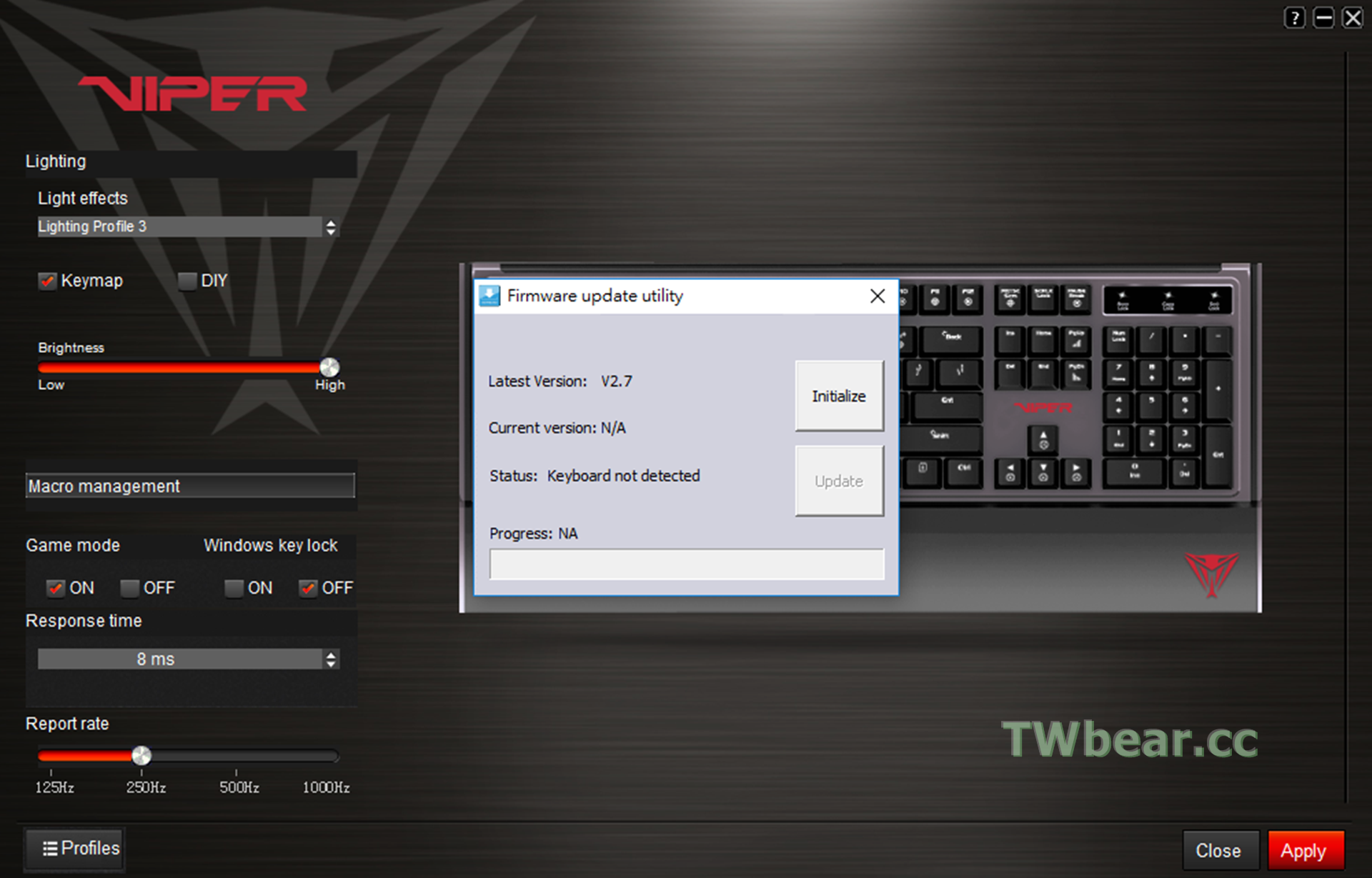
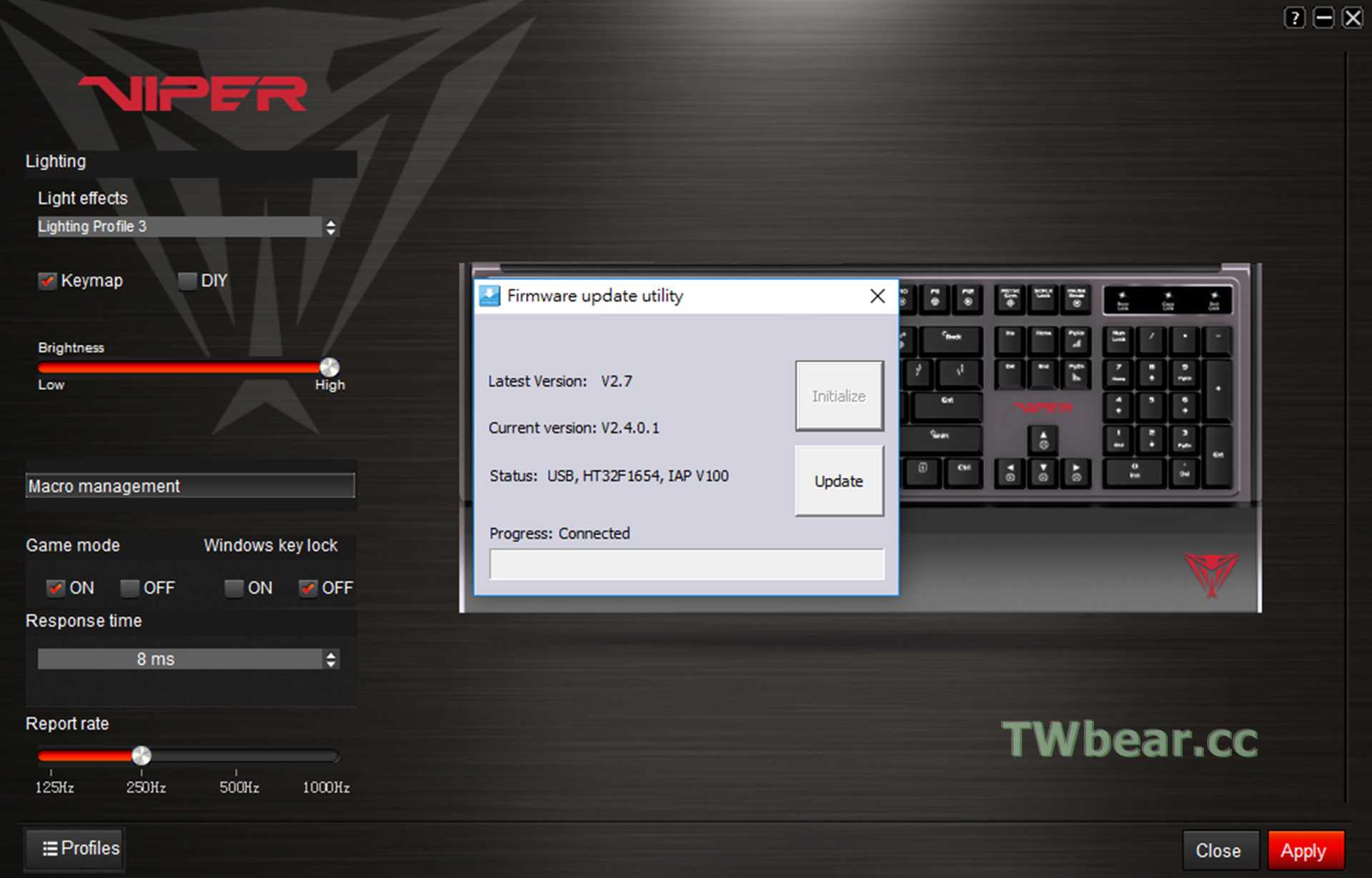
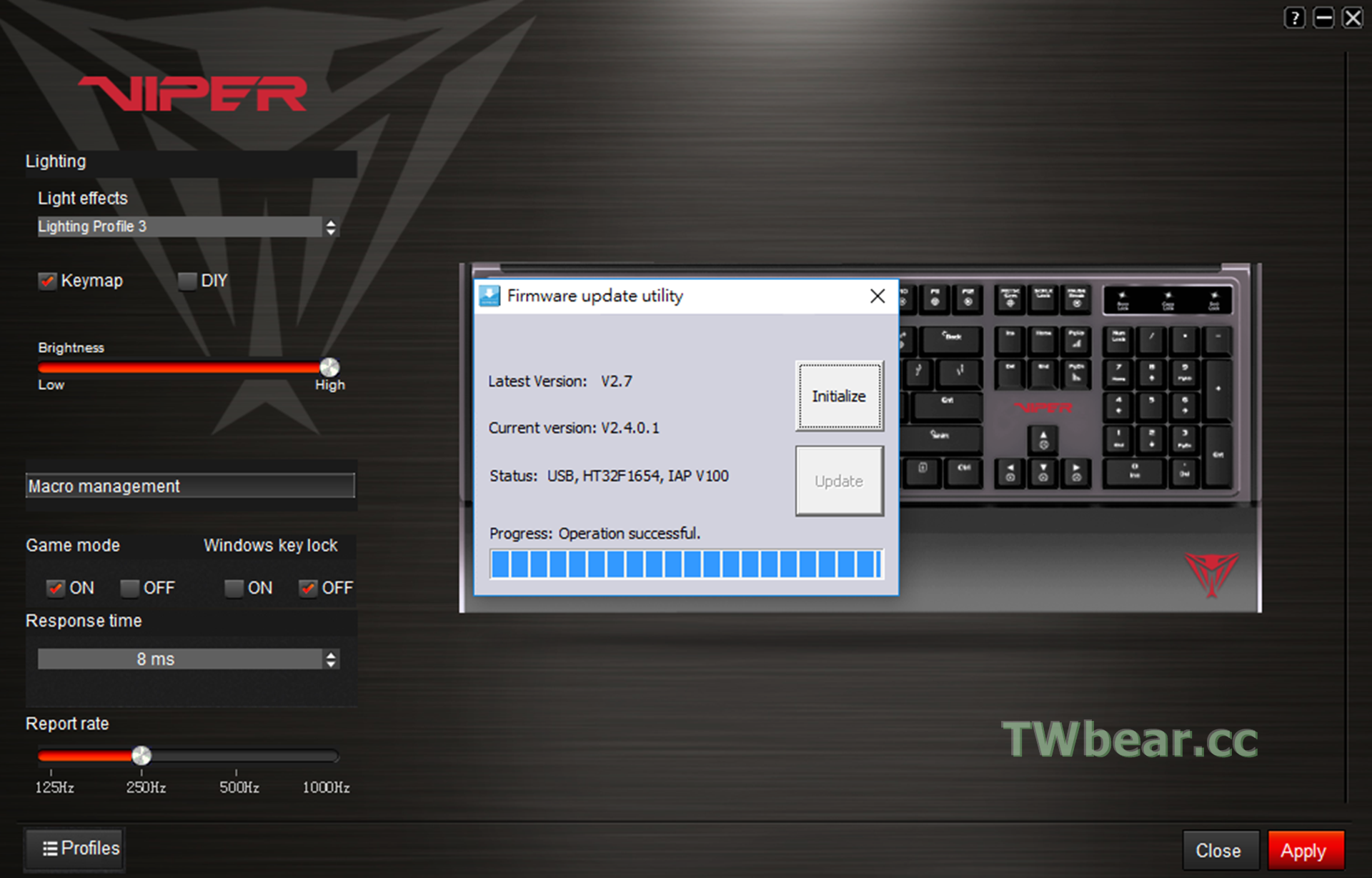 K25-K28
K25-K28
進來之後的畫面,主要設定都在左邊!提醒記得完成設定之後要按一下右下角的[Apply]就是了!Windows Key LOCK由這裡控制,還有回應時間(response time)、回應率(resport rate)也都是這裡設定。
 K29
K29
V760的RGB LED燈光效果都在 Lighting 這裡 WoW
 K30
K30
這就是進階的設定了,可以隨自己的喜好調色與指定一些律動的方向…等,以WAVE(波浪)模式為例。
 K31
K31
玩家的重鎮…Macro 巨集管理頁面 ^^
 K32
K32
response time 選項
 K33
K33
左下角的 Profile_x 設定,最多6組;啟用後最少會需要留一組!

 K34-K35
K34-K35
簡單清爽的軟體畫面,還好要設定的不多,所以沒有提供正體中文版影響不大。
(^(T)^) ViPER V760 RGB機械式電競鍵盤試打心得
開箱、實測、軟體介面,由規格到應用應該都很容易明白,接下來就聽聽現在的新世代(大學生們)在短時間的試打之後對ViPER V760的一些心得!
 K36
K36
PATRiOT ViPER V760的試打,台灣熊一開始並沒有跟學生講是哪一種機械軸,等他們試打一段時間後就請學生告訴台灣熊這是哪一種軸,三位明確回答的學生都有讓台灣熊覺得有點厲害喔~.~
 K37
K37
第一位直接說:「這手感是茶軸」
第二位猶豫了一下說:「這軸的感覺有點~說不出的感覺,茶軸?紅軸?似乎…」第三位是女學生,也已經是機械鍵盤的使用者,她覺得這靜音與軟Q程度是紅軸!
 K38
K38
答案揭曉,是凱華 Kailh的茶軸,基本上同學明顯都是以常見的Cherry軸手感做判斷,所以第二位同學一直在困惑…因為台灣熊並沒有提示這可能不是Cherry軸,所以產生猶豫同時在紅軸、茶軸之間徘徊,而第一位同學正確指出茶軸,第三位雖誤認是紅軸,但紅軸與茶軸手感本來就很相近,所以台灣熊會覺得3位同學都很厲害就是因為可以在某種程度上正確的感受機械軸的手感,很棒!當然也同時代表著凱華 Kailh機械軸這幾年來持續的在進步,所以採用凱華 Kailh機械軸的品牌也有比較多了一點,手感有了~至於耐用度就要考時間來幫忙檢驗了!
 K39
K39
這裡將其中三位(跟前面三位同學只有一位重複 ^^ )的試打心得跟大家分享,提供有興趣的網友還有回饋廠商參考!
同學P:
對我來說 手感稍微輕了一點
但這個價位在功能性上,如發光 聚集 防鬼 有滿足到。
可是我自己入手的話還會考慮與周邊的配合度,如能否與滑鼠同步發光等。
相較於cherry不太習慣,但對于安靜很要求的族群應該適合,不過我不是就是了。
同學S:
鍵盤的手感好像有點偏軟,像 zxc 鍵反饋不是很好。感覺有些按鍵的反饋不太一致。
鍵盤的背光設定種類多,挺絢麗的。
同學Z:
這款鍵盤回饋手感不錯,有許多種酷炫的色光效果,應該各方面都不錯,我在想應該剩usb線不曉得能不能整合成只需1條的部分可以再研究,還有長期使用的順暢及損耗狀況,需要再時間來測試了。
由同學回饋的試打心得,相信不難發現ViPER V760還是蠻抓的住年輕人的心,以價位相對應的一些功能、用料…等而論CP值表現還不錯,如果長期使用下來在手感的維持、產品的耐用度上都可以得到驗證,那CP值就可以再拉高,所以也期待有使用者可以看完這篇文章後,在文章下方分享一些心得提供大家參考。
 K40
K40
PATRiOT送測的V560 MOUSE、V760 KEYBOARD都陸續跟大家分享了,下一篇就來跟大家聊聊ViPER V360 GAMING HEADSET(電競耳機)吧!下一篇見咯~~~。
(^(T)^)參考資料與延伸閱讀
※ [電腦組裝-系列文] 來組一台風格不同的電競電腦好了[菜單篇]看AMD+Gigabyte+PATRiOT的組裝清單
※ [開箱]組裝你的HTPC、電競主機、HPC電腦嗎?曜越Core G3搭配Toughpower SFX-600W的組合讓你把彈性掌握在自己手裡-不煩惱!
※ [熊愛4C][review]開店必備的安全監控與無線網路就交給NETGEAR開店包,易安裝好使用具彈性是實測結論!(內含GSS108EPP與WAC510開箱)
※ [熊愛旅行]LCC購票經驗與小秘訣分享-善用航空公司優勢買票便利、搶票迅速、行程安排方便,台灣虎航新網站購票訂位流程Step by Step教學!(內含部分仙台2日通票資訊)
※ [熊愛4C] TENDA AC18旗艦無線路由器-刀鋒戰機開箱實測,智慧束波5G強訊!(內含台灣特仕版大爆料)
※ 受保護的文章:萬物連網的時代智慧電視怎麼挑選?透過實際開箱體驗高CP值的LG 55型OLED電視 55EG9A7T後跟你說明白,讓客廳再度成為親子共享天倫樂的所在!
※ [熊愛4C-好物推薦]一秒就上手的網管小物,防網路線脫落、鎖住你的網路孔,小零件大幫手-RJ45 LOCK套件!(免費贈送活動進行中)
※ [生活小物][熊愛4C]旅行者、行動工作者、3C控的最佳好夥伴-ARKY Power Bag USB外接充電包開箱爽用!